sync iphone or ipad with itunes
از iTunes برای همگام سازی iPhone، iPad یا iPod خود با رایانه خود استفاده کنید با نحوه همگام سازی موسیقی،
 اپل
اپل
 محصولات بر اساس مدل آیفون
محصولات بر اساس مدل آیفون
موجود
تومان2,200,000–تومان5,200,000عددموجود
تومان2,900,000–تومان5,600,000موجود
تومان3,800,000–تومان7,200,000موجود
تومان3,300,000–تومان4,700,000موجود
تومان3,200,000–تومان5,800,000موجود
تومان3,400,000–تومان7,200,000موجود
موجود
موجود
موجود
موجود
موجود

رمز عبور آیفون خود را فراموش کرده اید؟ یاد بگیرید که چگونه آیفون خود را در حالت ریکاوری قرار دهید تا بتوانید آن را پاک کرده و دوباره راه اندازی کنید.
اگر چندین بار رمز عبور را اشتباه در صفحه قفل آیفون خود وارد کنید، یک هشدار به شما اطلاع می دهد که آیفون شما غیرفعال است. پیغام (iphone is disable ) در این حالت دستگاه قابل دسترس نیست»
اگر هنگام تلاش مجدد نمی توانید رمز عبور خود را به خاطر بسپارید، از رایانه برای قرار دادن آیفون خود در حالت بازیابی استفاده کنید. حالت بازیابی به شما امکان می دهد آیفون را پاک کنید و به شما امکان می دهد دوباره آن را تنظیم کنید.
پس از پاک کردن آیفون خود، می توانید اطلاعات و تنظیمات خود را از یک نسخه پشتیبان بازیابی کنید. اگر از آیفون خود نسخه پشتیبان تهیه نکرده اید، می توانید آن را به عنوان یک دستگاه جدید تنظیم کنید و سپس هر داده ای را که در iCloud دارید دانلود کنید.


این فرآیند به مک یا رایانه شخصی نیاز دارد. اگر از رایانه شخصی استفاده می کنید، مطمئن شوید که ویندوز 10 یا جدیدتر دارد و iTunes نصب شده باشد . همچنین برای اتصال آیفون خود به رایانه به کابلی که همراه آیفون شما ارائه می شود یا کابل سازگار دیگری نیاز دارید.
اگر کامپیوتر ندارید و نمی توانید آن را قرض کنید، برای کمک با پشتیباتی Godphon تماس بگیرید








اگر نمیتوانید آیفون خود را برای نمایش صفحه حالت بازیابی نشان دهید و به کمک نیاز دارید، با پشتیبانی Godphon تماس بگیرید .

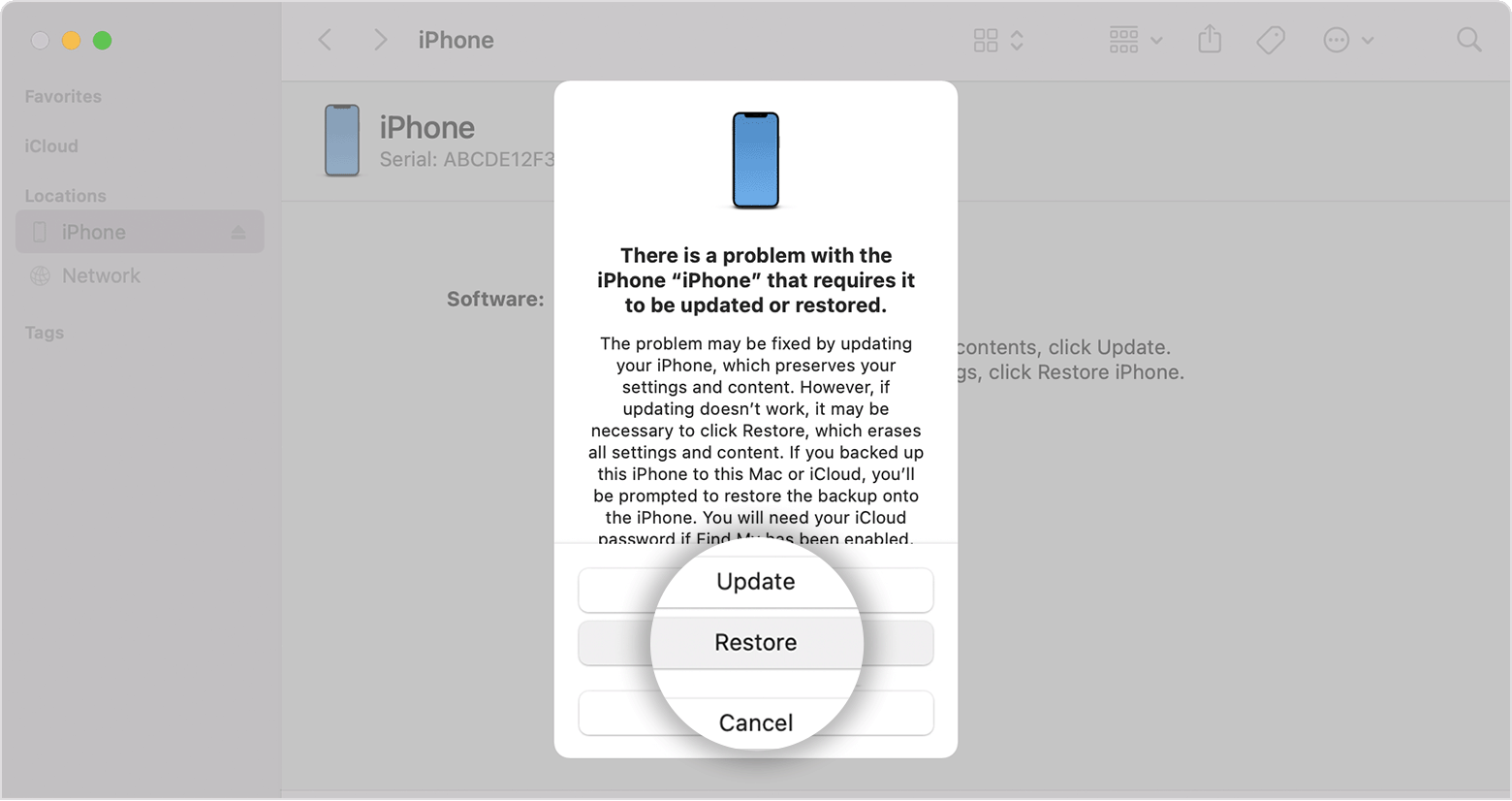

بیاموزید که اگر هنگام بهروزرسانی یا بازیابی iPhone، iPad یا iPod خود خطایی مشاهده کردید، چه کاری انجام دهید.
اگر نمیتوانید هیچ یک از این مراحل را انجام دهید، اگر همچنان از شما رمز عبور خواسته میشود، یا اگر به کمک دیگری نیاز دارید، با پشتیبانی Godphon تماس بگیرید .
از iTunes برای همگام سازی iPhone، iPad یا iPod خود با رایانه خود استفاده کنید با نحوه همگام سازی موسیقی،
از Finder برای همگام سازی iPhone، iPad یا iPod touch خود با Mac خود استفاده کنید Finder یکی از راه
حساب کاربری ندارید؟
ایجاد یک حساب کاربری